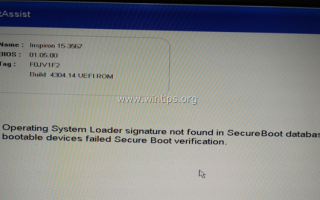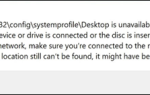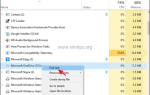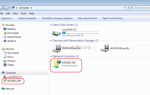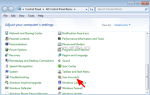Один из моих клиентов привез свой ноутбук Dell Inspiron 15-3567 в наш сервисный магазин со следующей проблемой загрузки: «Подпись загрузчика операционной системы не найдена в базе данных SecureBoot (« db »). Все загрузочные устройства не прошли проверку безопасной загрузки».
Проблема «Подпись загрузчика операционной системы не найдена» появляется сразу после включения ноутбука Dell с ОС Windows 10, и в результате проблема заключается в том, что машина не может загрузиться с Windows.

«Подпись загрузчика операционной системы недействительна» ошибки «Подпись загрузчика операционной системы не найдена» появляются после установки Windows Update KB3172729, которая влияет на ОС Windows 8.1 и Windows 10. Обновление KB3172729 обновляет SecureBoot и может привести к тому, что загрузочный раздел EFI монтируется как несистемный диск, в результате чего DDPE (Dell Data Protection Encryption) шифрует файлы в этом разделе и система не загружается.
В этом руководстве вы найдете инструкции по устранению проблемы загрузки «Подпись загрузчика операционной системы не найдена» на ноутбуке Dell.
Как решить проблему с ноутбуком Dell: подпись загрузчика операционной системы не найдена.
Требования: Чтобы устранить проблему «Подпись загрузчика операционной системы не найдена», необходимо запустить компьютер с установочного USB-носителя Windows 10. Если у вас нет установочного USB-носителя Windows, то (с другого рабочего компьютера) вы можете создать его с помощью средства создания носителей.
1. Когда на экране ноутбука появится «Подпись загрузчика операционной системы не найдена», нажмите и удерживайте кнопку питания в течение 5–6 секунд, чтобы выключить ноутбук.
2. Подключите установочный USB-носитель Windows к пустому USB-порту.
3. Включите ноутбук, и когда на экране появится логотип Dell, нажмите F2 ключ (на клавиатуре), чтобы войти в BIOS Setup.
4. Найдите параметры безопасной загрузки и Отключить Безопасная загрузка.
5. Сохранить и выйти из настройки BIOS.
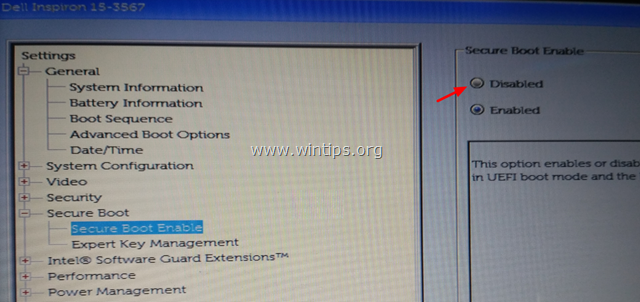
6. Когда на экране появится логотип Dell, нажмите F12 затем выберите USB-носитель из списка (и нажмите Войти), чтобы загрузить систему с установочного носителя USB.
7. На экране настройки языка Windows нажмите СДВИГ + F10 для доступа к командной строке или выберите следующий -> Почини свой компьютер -> Troubleshoot -> Расширенные опции -> Командная строка.
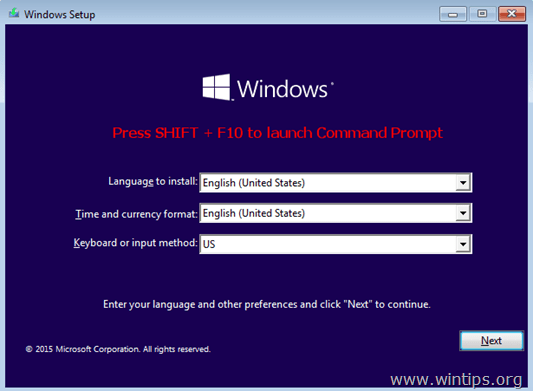
8. В командной строке введите следующие команды:
- DiskPart
- объем списка
9. Теперь обратите внимание на следующую информацию:
1. Номер тома из EFI* объем (с размером 350-500 МБ и формат FAT32), если у вас есть система на основе UEFI, или номер тома Система Rese * («Зарезервировано системой») тома (размером 100–350 МБ и NTFS), если вы используете систему без UEFI.
2. Привод Письмо водителя из Операционные системы Объем. **
* Этот том содержит том, содержащий менеджер загрузки и данные конфигурации загрузки.
** The Операционные системы том — это раздел, на котором установлена Windows, и обычно это самый большой том по размеру (ГБ).
например В этом примере (система без UEFI):
Номер тома «System Rese» том «2«
Буква диска тома ОС «D».
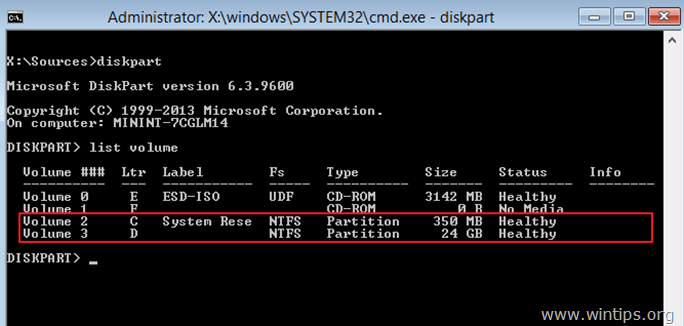
10a. Теперь выберите том, содержащий данные конфигурации загрузки (например, «Перезапуск системы» в этом примере), введя следующую команду: *
- выберите объем 2
* Примечание: замените число «2», в зависимости от вашего случая.
10b. Затем задайте букву диска для выбранного тома, введя эту команду:
- назначить букву = Z
11. Тип выход закрыть инструмент DISKPART.
- выход
12. Наконец, введите следующую команду, чтобы восстановить данные конфигурации загрузки:
- bcdboot D: \ windows / s Z: / f ВСЕ
* Примечание. Замените букву «D» в соответствии с буквой диска Операционные системы Объем в вашем случае.
13. Перезагрузите компьютер и попробуйте нормально загрузиться в Windows. Если Windows не загружается, то:
а. Загрузитесь снова с USB-носителя Windows.
б. На экране настройки языка Windows щелкните экран настройки языка Windows, следующий -> Почини свой компьютер -> Troubleshoot -> Восстановление при загрузке.
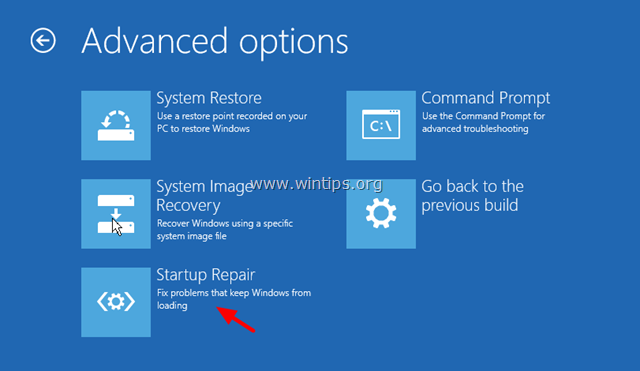
с. Позвольте Windows устранить проблемы с загрузкой, а затем перезагрузите компьютер, чтобы нормально загрузиться в Windows.
14. После успешной загрузки не забудьте снова включить безопасную загрузку в BIOS Setup.
Это оно! Дайте мне знать, если это руководство помогло вам, оставив свой комментарий о вашем опыте. Пожалуйста, любите и делитесь этим руководством, чтобы помочь другим.